适用于: Excel 2016 for Mac Outlook 2016 for Mac PowerPoint 2016 for Mac ...
若要卸载 Office 2016 for Mac,请将应用程序和用户首选项文件移到“回收站”。删除所有内容后,立即清空“回收站”并重新启动 Mac 以完成此流程。若要进行故障排除,还可完全卸载 Office 2016 for Mac。
必须以 Mac 上的管理员身份登录或分享管理员名称和密码,才能完成这些步骤。
1. 删除 Office 2016 for Mac 应用程序
打开“查找工具”>“应用程序”。
按住 Command
 的同时单击以选择所有 Office 2016 for Mac 应用程序。
的同时单击以选择所有 Office 2016 for Mac 应用程序。按住 Ctrl 的同时单击所选应用程序,然后单击“移到回收站”。
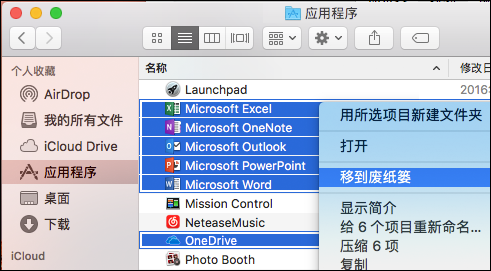
2. 从用户的“库”文件夹中删除文件
若要从用户的“资源库”文件夹中删除文件,需要先设置 Finder“查看”选项。
在 Finder 中,按
 +Shift+h。
+Shift+h。在顶部的“查找器”菜单上,单击“查看”>“作为列表”,然后单击“查看”>“显示视图选项”。
在“视图选项”对话框中,选择“显示库文件夹”,然后保存。
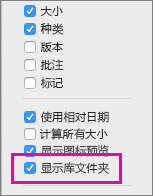
返回查找器,打开“库”>“容器”,按住 Ctrl 的同时单击这些文件夹中的每一个,然后单击“移到回收站”。这些文件夹并非都存在。
com.microsoft.errorreporting
com.microsoft.Excel
com.microsoft.netlib.shipassertprocess
com.microsoft.Office365ServiceV2
com.microsoft.Outlook
com.microsoft.Powerpoint
com.microsoft.RMS-XPCService
com.microsoft.Word
com.microsoft.onenote.mac
警告: 如果将此步骤中列出的这三个文件夹移动到“回收站”,则将删除 Outlook 数据。应在删除这些文件夹之前对其进行备份。
单击“返回”箭头,返回“库”文件夹,打开“组容器”。按住 Ctrl 的同时单击这些文件夹(若存在),然后单击“移到回收站”。
UBF8T346G9.ms
UBF8T346G9.Office
UBF8T346G9.OfficeOsfWebHost
3.从平台中删除并重启
如果在平台中放置任何 Office 应用程序,请转到每一个应用程序,按住 Ctrl 的同时单击“选项”>“从平台中删除”。
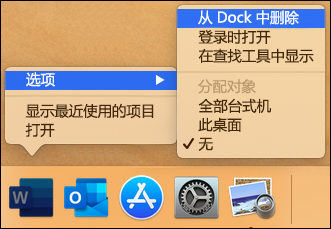
重启 Mac 完成卸载。
下载仅供下载体验和测试学习,不得商用和正当使用。
下载体验
